Код: 91653
Извините, товара сейчас нет в наличии
Бесплатная доставка
по Красноярску
Извините, товара сейчас нет в наличии
Новости интернет-магазина «Лаукар»:
Дополнительная информация в категории МФУ:
В интернет-магазине бытовой техники «Лаукар» Вы можете скачать инструкцию к товару МФУ HP LaserJet Pro M132a совершенно бесплатно.
Все инструкции, представленные на сайте интернет-магазина бытовой техники «Лаукар», предоставляются производителем товара.
Перед началом использования товара рекомендуем Вам ознакомиться с инструкцией по применению.
Для того чтобы скачать инструкцию, Вам необходимо нажать на ссылку «скачать инструкцию», расположенную ниже, а в случае, если ссылки нет,
Вы можете попробовать обратиться к данной странице позднее,
возможно специалисты интернет-магазина бытовой техники «Лаукар» еще не успели загрузить для скачивания инструкцию к товару:
МФУ HP LaserJet Pro M132a.

Фирма-производитель оставляет за собой право на внесение изменений в конструкцию, дизайн и комплектацию товара: МФУ HP LaserJet Pro M132a. Пожалуйста, сверяйте информацию о товаре с информацией на
официальном сайте компании производителя.
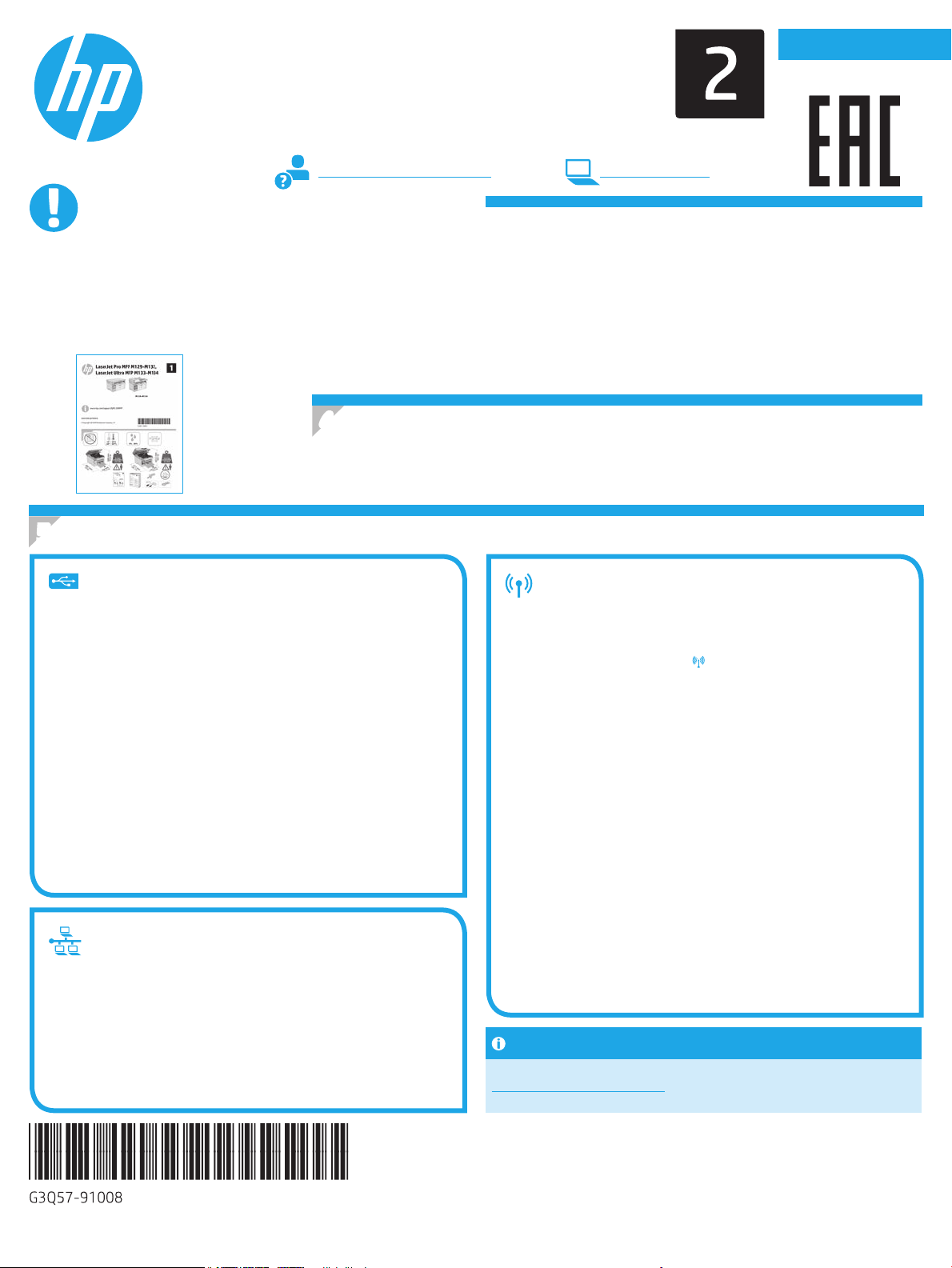
LaserJet Pro MFP M129-M132,
LaserJet Ultra MFP M133-M134
жұмысты бастау нұсқаулығы
www.hp.com/support/ljM129MFP www.register.hp.com
Қазақша …………. 1
Русский …………… 6
МАҢЫЗДЫ:
Принтер жабдығын
орнатупостерінде
1-3-ші қадамдарды
орындаңыз, одан кейін
4-қадамға өтіңіз.
4. Басқару тақтасын орнату
Принтердің басқару тақтасында бағдарламалық құрал орнатуды бастау алдында дисплей
күйін тексеріңіз.
5. Байланыс әдісін таңдау
Принтер мен компьютер арасындағы
тікелей USB қосылымы
A-B түріне жататын USB кабелін пайдаланыңыз.
Windows
1. Бағдарламалық құралды орнатпас бұрын USB кабелін жалғамаңыз.
Орнату барысында уақыты келгенде кабельді жалғау туралы нұсқау
беріледі. Егер кабель қосылып тұрса, орнату барысында кабельді
қосу ескертпесі көрсетілген кезде принтерді қайта іске қосыңыз.
2. «6. Бағдарламалық құралды жүктеп алу және орнату»
бөлімінеөтіңіз.
OS X
1. Бағдарламалық құралды орнатпас бұрын компьютер мен принтерді
USB кабелі арқылы жалғаңыз.
2. «6. Бағдарламалық құралды жүктеп алу және орнату»
бөлімінеөтіңіз.
Сымды (Ethernet) желі қосылымы
(қосымша)
Стандартты желі кабелін пайдаланыңыз.
1. Желі кабелін принтерге және желіге жалғаңыз. Принтер желі
мекенжайын алғанша бірнеше минут күте тұрыңыз.
2. «6. Бағдарламалық құралды жүктеп алу және орнату»
бөлімінеөтіңіз.
Мазмұны
4. Басқару тақтасындағы бастапқы орнату …………………………………… 1
5. Қосылым әдісін таңдау ………………………………………………………………1
Бағдарламалық құралды жүктеп алу және орнату
6.
7. Мобильді және сымсыз басып шығару (қосымша) …………………….. 2
8. Электрондық пошта арқылы HP ePrint мүмкіндігін орнату
(қосымша) ………………………………………………………………………………… 2
9. Факсты реттеу (тек факсы бар үлгілерде — қосымша) …………………3
10. Сканерлеу мүмкіндігін пайдалану ……………………………………………4
Ақауларды жою …………………………………………………………………………… 4
Сымсыз желі қосылымы
(тек сымсыз үлгілерде)
Сенсорлық басқару тақталары
1. Принтерді сымсыз (Wi-Fi) желіге қосу үшін принтердің басқару
тақтасында Wireless (Сымсыз) түймесін түртіңіз.
2. Wireless Menu (Сымсыз мәзірді), одан кейін Wireless Setup Wizard
(Сымсыз орнату шебері) түймесін түртіңіз. SSID тізімінен желі атауын
таңдаңыз немесе тізімде болмаса, желі атауын енгізіңіз.
3. Идентификациялық тіркесті пернетақта арқылы енгізіп, одан кейін
OK түймесін түртіңіз.
4. Принтер желі қосылымын орнатқанша сәл күте тұрыңыз.
5. Принтердің басқару тақтасындағы Network (Желі) түймесін түртіңіз.
Егер IP мекенжайы тізімде берілсе, желі қосылымы орнатылған.
Егер берілмесе, тағы кішкене күте тұрыңыз да, әрекетті қайталаңыз.
Бағдарламалық құралды орнату барысында қолданылатын
IPмекенжайына назар аударыңыз. IP мекенжайының үлгісі:192.168.0.1
2-жолды/жарық диодты басқару тақталары
1. Принтерді сымсыз (Wi-Fi) желіге қосу үшін принтердің, қосылу
нүктесінің және компьютердің іске қосылып тұрғанын әрі
компьютердің сымсыз желімен байланыстырылғанын тексеріңіз.
2. Бағдарламалық құралды орнату кезінде USB кабелі қажет
болуымүмкін.
3. Компьютер арқылы басып шығару үшін «6. Бағдарламалық
құралды жүктеп алу және орнату» бөліміне өтіңіз. Тек телефоннан
немесе планшеттен басып шығару үшін «7. Мобильді басып шығару
(қосымша)» бөліміне өтіңіз.
IP мекенжайын қолмен конфигурациялау
IP мекенжайын қолмен конфигурациялау әдісі туралы ақпаратты
www.hp.com/support/ljM129MFP пайдаланушы нұсқаулығынан қараңыз.
……………………. 2
1
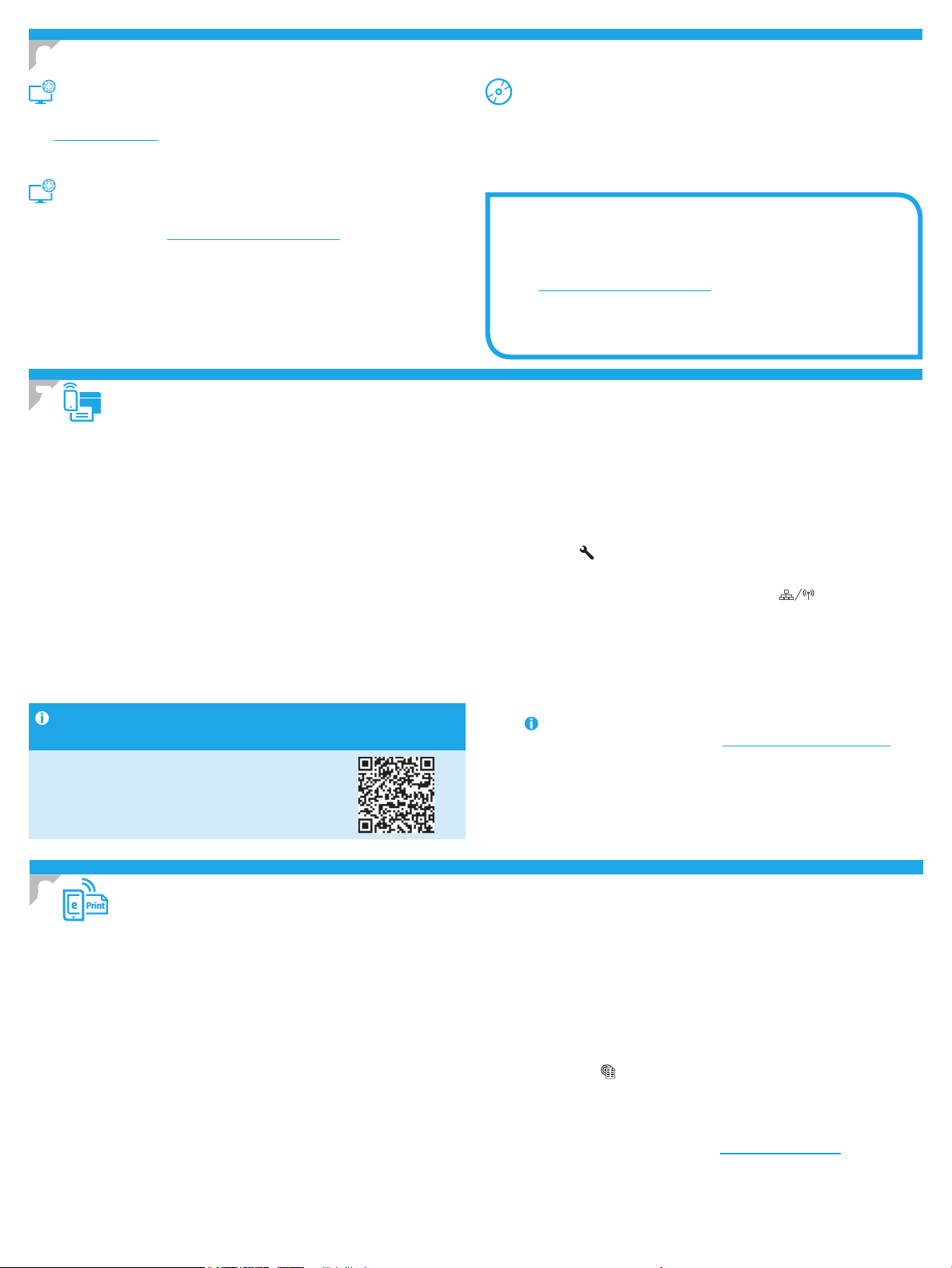
Бағдарламалық құралды жүктеп алу және орнату
6.
1-әдіс: HP Easy Start бағдарламасын жүктеп алу
(Windows және OS X)
1. 123.hp.com/laserjet торабына өтіп, Download (Жүктеп алу) түймесін басыңыз.
2. Экрандағы нұсқауларды орындап, файлды компьютерге сақтауды ұсынады.
3. Файл сақталған қалтаның ішінен бағдарламалық құрал файлын іске қосыңыз.
2-әдіс: принтерді қолдау веб-торабынан жүктеп алу
(Windows және OS X)
1. Мына торапқа өтіңіз: www.hp.com/support/ljM129MFP.
2. Software and drivers (Бағдарламалық құрал және драйверлер) тармағын
таңдаңыз.
3. Принтер моделі мен операциялық жүйеңізге арналған бағдарламалық
құралды жүктеп алыңыз.
4. Файл сақталған қалтаның ішінен бағдарламалық құрал файлын іске қосыңыз.
7.
7.1
Мобильді басып шығару (қосымша)
Құрылғыны сымсыз желіге қосу
Телефоннан немесе планшеттен басып шығару үшін құрылғыны принтер
қосылған сымсыз желіге қосыңыз.
Apple iOS құрылғылары (AirPrint) Басылып шығатын элементті ашып,
Action (Әрекет) белгішесін таңдаңыз. Print (Басып шығару) тармағын, одан
кейін принтерді таңдап, Print (Басыпшығару) түймесін басыңыз.
Android құрылғылары (4.4 немесе кейінгі нұсқасы) Басылып шығатын
элементті ашып, Menu (Мәзір) түймесін басыңыз. Print(Басып шығару)
тармағын, одан кейін принтерді таңдап, Print(Басыпшығару) түймесін
басыңыз.
Кейбір құрылғылар үшін Google Play дүкенінен HP Print Service қосымша
бағдарламасын жүктеп алу қажет.
Windows Phone Windows Store дүкенінен HP AiO Remote бағдарламасын
жүктеп алыңыз.
Мобильді басып шығару туралы қосымша
мәліметтер
Бұл және басқа операциялық жүйелер (Chrome/
Google Cloud Print) туралы қосымша ақпаратты
«www.hp.com/go/LaserJetMobilePrinting» сайтынан
немесе төмендегі QR кодын сканерлеп алуға болады.
3-әдіс: принтердің ықшам дискісінен орнату
(тек Windows)
1. Принтердің ықшам дискісін компьютерге салыңыз.
2. Бағдарламалық құралды орнату үшін экрандағы нұсқауларды орындаңыз.
Қосымша ақпаратты принтердің ықшам дискісіндегі орнату бойынша
ескертпелерінен қараңыз.
HP арналған Readiris Pro
Оптикалық мәтінді тану (OCR) мүмкіндігін қоса, қосымша сканерлеу
мүмкіндіктерін қосу үшін осы тегін бағдарламалық құралды жүктеп алыңыз.
Интернеттен бағдарламалық құралды жүктеп алу үшін келесі торапқа
өтіңіз: www.hp.com/support/ljM129MFP
Drivers (Драйверлер) тармағын, одан кейін тиісті операциялық жүйені
таңдап, Next (Келесі) түймесін басыңыз. Application — 3rd Party (Қолданба —
үшінші тарап) тармағын таңдап, Download (Жүктеп алу) түймесін басыңыз.
Wi-Fi Direct (тек сымсыз үлгілерде)
7.2
Wi-Fi Direct мүмкіндігі желіге немесе Интернетке байланысты қажет етпей
сымсыз мобильді құрылғыдан Wi-Fi Direct қосылған принтерге тікелей
жақыннан басып шығаруға мүмкіндік береді.
Wi-Fi Direct қосу
Басқару тақта арқылы Wi-Fi Direct қосу үшін келесі қадамдарды орындаңыз.
1. 2 жолды басқару тақталары: принтердің басқару тақтасында
Setup (Орнату) түймесін басып, Network Setup (Желі параметрлерін
орнату) мәзірін ашыңыз.
Сенсорлық басқару тақталары: принтердің басқару тақтасының
негізгі экранындағы Connection Information (Қосылым туралы
ақпарат) түймесін басыңыз.
2. Мына мәзірлерді ашыңыз:
— Wi-Fi Direct
— Settings (Параметрлер) (тек сенсорлық басқару тақталары)
— Қосу/өшіру
3. On (Қосу) мәзір элементін түртіңіз. O (Өшіру) түймесі Wi-Fi Direct
басып шығару мүмкіндігін өшіреді.
Сымсыз басып шығару және сымсыз орнату туралы қосымша
ақпаратты мына беттен қараңыз: www.hp.com/go/wirelessprinting.
Принтерді ашу
1. Мобильді құрылғыда Wi-Fi қызметін қосып, сымсыз желілерді іздеңіз.
2. Принтердің басқару тақтасында «Direct-model-name» ретінде
көрсетілетін принтерді таңдаңыз. Принтер атауының үлгісі:
«Direct-bb-HP M277 Laserjet».
8.
Құжаттарды кез келген электрондық пошта қосылған құрылғыдан, керек десеңіз бір желіде емес құрылғылардан принтердің электрондық пошта мекенжайына
электрондық пошта тіркемесі ретінде жіберу арқылы оларды басып шығару үшін электрондық пошта арқылы HP ePrint мүмкіндігін пайдаланыңыз.
Электрондық пошта арқылы HPePrint функциясын пайдалану үшін принтер мына талаптарға сай болуы керек:
• Принтер сымды немесе сымсыз желіге қосылған және интернетке кіру мүмкіндігі бар болуы керек.
• Принтерде HPWeb Services қосылып тұруы және принтер HPConnected қызметіне тіркелген болуы керек.
HP веб-қызметтерін қосу
2 жолды жарық диодты басқару тақтасы
1. Принтер желіге қосылған кезде принтер желісінің IP мекенжайын вебшолғышқа енгізіңіз. Принтер IP мекенжайын табу үшін келесі опциялардың
бірін пайдаланыңыз:
• Осы жұмысты бастау нұсқаулығындағы «Принтердің IP мекенжайын табу»
• Пайдаланушы нұсқаулығын қараңыз
2. Пайда болатын веб-бетте HP Web Services (HP веб-қызметтері) қойындысын
басыңыз.
3. Пайдалану шарттарын оқып және қабылдап, Enable (Қосу) түймесін басыңыз.
Электрондық пошта арқылы HP ePrint мүмкіндігін орнату (қосымша)
Сенсорлық басқару тақтасы
1. Принтердің басқару тақтасының негізгі экранындағы Web Services
(Веб-қызметтер) түймесін түртіңіз.
2. Enable Web Services (Веб-қызметтерді қосу) түймесін түртіңіз. Принтер веб-
қызметтерді қосады, одан кейін ақпараттық бетті басып шығарады. Ақпарат
бетінде HP принтерін HPConnected қызметінде тіркеуге қажетті принтер
бөліміне өтіңіз
коды болады.
3. HP ePrint есептік жазбасын жасау үшін www.hpconnected.com торабына өтіп,
параметрлерді орнату процесін орындаңыз.
2
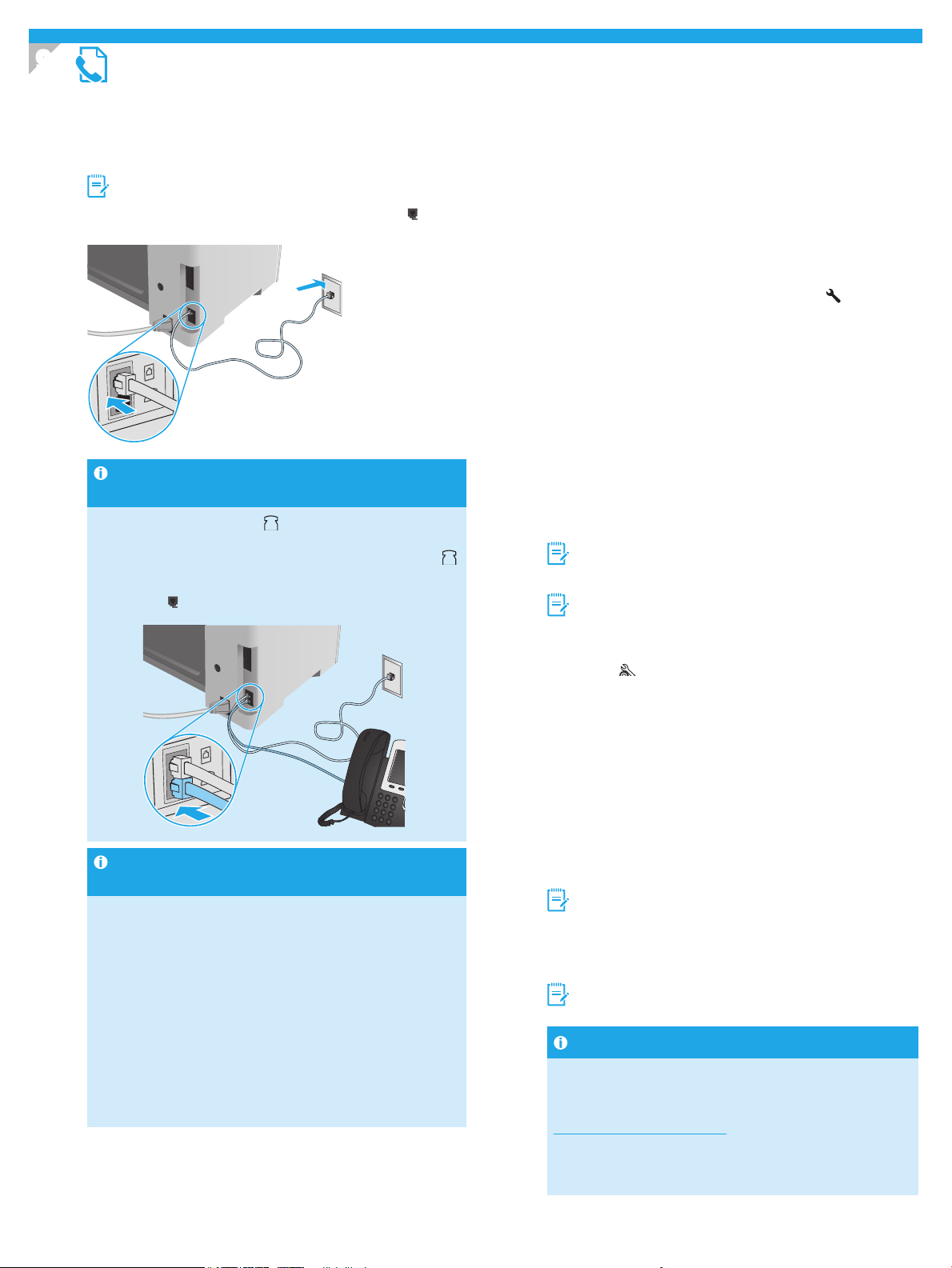
9.
Факсты реттеу (тек факсы бар үлгілерде — қосымша)
9.1 9.2
Принтерді қосу
Принтер аналогтық құрылғы болып табылады. НР компаниясы
принтерді арнаулы аналогтық телефон желісінде пайдалануды
ұсынады.
ЕСКЕРТПЕ. Кейбір елдерде/аймақтарда өніммен бірге берілген
телефон сымына адаптер қажет болуы мүмкін.
Принтермен бірге берілген телефон сымын принтердегі факс
және қабырғадағы телефон ұясына қосыңыз.
портына
Жауап беру аппаратына немесе қосымша
телефонға қалай қосыламын?
1. Ашаны телефон портынан суырыңыз.
2. Жауап беру аппаратының телефон сымын телефон ұясынан
ажыратыңыз, одан кейін оны принтердегі телефон портына
қосыңыз.
3. Принтермен бірге берілген телефон сымын принтердегі факс
портына және қабырғадағы телефон ұясына қосыңыз.
Сандық телефон орталарында HP
принтерлерін қалай орнатамын?
HP принтерлері арнайы әдеттегі аналогтық телефон қызметтерімен
бірге пайдалану үшін жасалған. Сандық телефон ортасы үшін
(DSL/ADSL, PBX, ISDN немесе FoIP сияқты) факсқа арналған
принтерді реттегенде, сандық-аналогтық сүзгілер немесе
түрлендіргіштер қажет болуы мүмкін.
Ескертпе. Телефонды шығарған компанияға байланысты принтер
барлық сандық қызмет желілерімен немесе провайдерлерімен,
барлық сандық орталарда немесе барлық сандық-аналогтық
түрлендіргіштермен үйлесімді болмауы мүмкін. Реттеу
опцияларының қайсысы ең жақсы екенін анықтау үшін телефонды
шығарған компания өкілдеріне хабарласыңыз.
Ескертпе. Ішкі және сыртқы қоңыраулар үшін әр түрлі қоңырау
үлгілері бар PBX телефон жүйесінде қоңырау үлгілерін анықтауды
реттеу кезінде қоңырау үлгісін жазып алу үшін сыртқы нөмірден
принтердің факс нөмірін тергеніңізді тексеріңіз.
Принтерді реттеу
Факс мүмкіндігін пайдалану үшін факс уақытын, күнін және тақырып
параметрлерін конфигурациялауды қажет етеді.
HP Fax Setup Wizard (Windows)
1. Start (Бастау) мәзірінде Programs (Бағдарламалар) тармағын
таңдаңыз.
2. HP түймесін, принтер атауын, одан кейін Факс параметрлерін
орнату шеберін басыңыз.
3. Факс параметрлерін конфигурациялау үшін экрандағы
нұсқауларды орындаңыз.
2 жолды жарық диодты басқару тақтасы
1. Принтердің басқару тақтасында Setup (Орнату) түймесін
басыңыз.
2. System Setup (Жүйені реттеу), одан кейін Time/Date (Уақыт/күн)
тармақтарын таңдаңыз.
3. Time/Date (Уақыт/күн) тармағын таңдаңыз.
4. 12-hour (12 сағаттық) немесе 24-hour (24 сағаттық) параметрін
таңдаңыз.
5. Пернетақтаны пайдаланып ағымдағы уақытты енгізіңіз де,
OKтүймесін басыңыз.
6. Күн пішімін таңдаңыз.
7. Пернетақтаны пайдаланып ағымдағы күнді енгізіңіз де,
OKтүймесін басыңыз.
8. Setup (Орнату) мәзірінен Fax Setup (Факсты реттеу) опциясын
таңдап, Fax Header (Факс тақырыбы) опциясын таңдаңыз
9. Пернетақтаны пайдаланып факс нөмірін енгізіңіз де, OK түймесін
басыңыз.
ЕСКЕРТПЕ. Факс нөміріндегі максималды таңбалар саны — 20.
10. Пернетақтаны пайдаланып компания атын немесе тақырыбын
енгізіңіз де, OK түймесін басыңыз.
ЕСКЕРТПЕ. Факс тақырыбындағы максималды таңбалар
саны— 40.
Сенсорлық басқару тақтасы
1. Принтердің басқару тақтасының негізгі экранындағы Setup
(Орнату)
2. Fax Setup (Факсты реттеу), одан кейін Basic Setup (Негізгі реттеу)
тармақтарын таңдаңыз.
3. Time/Date (Уақыт/күн) тармағын таңдаңыз.
4. 12-hour (12 сағаттық) немесе 24-hour (24 сағаттық) параметрін
таңдаңыз.
5. Пернетақтаны пайдаланып ағымдағы уақытты енгізіңіз де,
OKтүймесін түртіңіз.
6. Күн пішімін таңдаңыз.
7. Пернетақтаны пайдаланып ағымдағы күнді енгізіңіз де,
OKтүймесін түртіңіз.
8. Fax Header (Факс тақырыбы) тармағын таңдаңыз.
9. Пернетақтаны пайдаланып факс нөмірін енгізіңіз де, OKтүймесін
түртіңіз.
ЕСКЕРТПЕ. Факс нөміріндегі максималды таңбалар саны — 20.
10. Пернетақтаны пайдаланып компания атын немесе тақырыбын
енгізіңіз де, OK түймесін түртіңіз.
Стандартты пернетақтада жоқ арнайы таңбаларды енгізу үшін
@#$ түймесін түртіп арнайы таңбалары бар пернетақтаны
ашыңыз.
ЕСКЕРТПЕ. Факс тақырыбындағы максималды таңбалар
саны — 40.
түймесін түртіңіз.
Қосымша мәліметтер!
Факсты кейін жіберілетіндей етіп жоспарлау немесе факстарды
компьютерден жіберу сияқты басқа әдістері туралы қосымша
ақпаратты принтердің ықшам дискісіндегі пайдаланушы
нұсқаулығынан қараңыз немесе келесі веб-торапқа өтіңіз:
www.hp.com/support/ljM129MFP
3
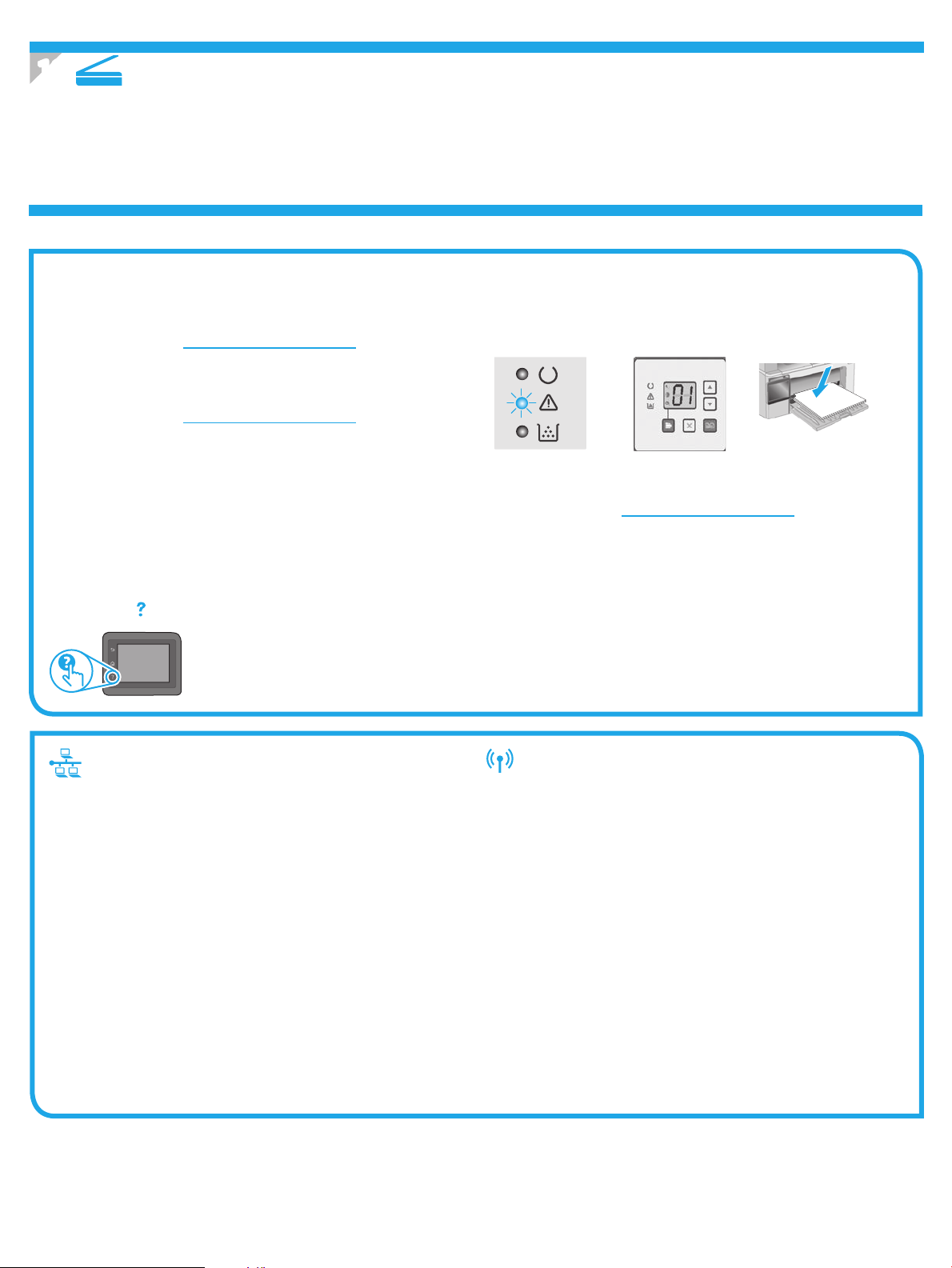
10.
Принтердегі сканерлеу тапсырмасын бастау үшін компьютердегі HP Scan бағдарламалық құралын пайдаланыңыз.
Windows
HP Printer Assistant бағдарламасында Scan (Сканерлеу), одан кейін Scan a
Document or Photo (Құжатты немесе фотосуретті сканерлеу) тармақтарын
таңдаңыз.
Сканерлеу мүмкіндігін пайдалану
OS X
Applications (Қолданбалар), одан кейін HP тармақтарын, HP Easy Scan
бағдарламалық құралын таңдаңыз.
Ақауларды жою
Пайдаланушы нұсқаулығы
Пайдаланушы нұсқаулығында принтерді пайдалану және ақауларды жою
туралы ақпарат бар. Оны принтердің ықшам дискісінен және мына вебтораптан оқып алуға болады:
1. Мына бөлімге өтіңіз: www.hp.com/support/ljM129MFP
2. Тиісті тілді таңдап, сұралған жағдайда принтерді таңдаңыз да,
UserGuides (Пайдаланушы нұсқаулықтары) түймесін басыңыз.
Микробағдарлама жаңартуларын тексеру
1. Мына бөлімге өтіңіз: www.hp.com/support/ljM129MFP
2. Тізімнен принтерді немесе санатты таңдап, Drivers (Драйверлер) түймесін
басыңыз.
3. Операциялық жүйені таңдап, Next (Келесі) түймесін басыңыз.
4. Firmware (Микробағдарлама) тармағын таңдап, Download (Жүктеп алу)
түймесін басыңыз.
Басқару тақтасындағы анықтама (тек сенсорлық
экраны бар үлгілерде)
Анықтама бөлімдерін ашу үшін принтердің басқару тақтасындағы
Help (Анықтама) түймесін түртіңіз.
Қате кодын түзету туралы хабарламалар
Шамдар күйі Қате коды Әрекет
Назар аудару шамы Er/01 Қағазды науаға салу
жыпылықтап тұр
Қосымша қолдау ресурстары
Принтер бойынша HP компаниясының жан-жақты анықтамасын алу үшін
келесі мекенжайға өтіңіз: www.hp.com/support/ljM129MFP
• Мәселелерді шешу
• Қосымша конфигурация нұсқауларын табу
• Бағдарламалық құрал жаңартуларын жүктеп алу
• Қолдау форумдарына қосылу
• Кепілдік және нормативтік ақпарат табу
• Мобильді басып шығару ресурстарына қол жеткізу
Сымды (Ethernet) желі қосылымы (қосымша)
• Дұрыс ұзындықтағы кабельді пайдаланып, принтердің дұрыс желілік
портқа жалғанғанын тексеріңіз.
• Желілік порттың жанындағы шамның жанып тұрғанын тексеріңіз.
• Компьютерде принтер драйвері орнатылғанын тексеріңіз.
• Желі ақпаратын жіберу арқылы желі қосылымын тексеріңіз:
Windows
Start (Бастау) > Run (Іске қосу) тармақтарын таңдаңыз. cmd деп теріп,
E
nter пернесін басыңыз. рing деп теріп, одан кейін бос орын қалдырып,
принтердің IP мекенжайын теріңіз де, E
IPмекенжайының үлгісі: 192.168.0.1. Принтердің IP мекенжайын
табуүшін «Принтердің IP мекенжайын табу» бөлімін қараңыз.
OS X
Желі утилитасын ашып, ping аймағына IP мекенжайын теріңіз. Enter
пернесін басыңыз. IP мекенжайының үлгісі: 192.168.0.1. Принтердің
IPмекенжайын табу үшін «Принтердің IP мекенжайын табу» бөлімін
қараңыз.
• Егер терезе ақпарат жіберу уақытын көрсетсе, онда желі жұмыс істейді.
• Егер ping жұмыс істемесе, принтерді қайта іске қосып, қосылым
қадамдарының барлығын қайтадан тексеріп көріңіз.
nter пернесін басыңыз.
Сымсыз желі қосылымы (сымсыз үлгілерде)
• Желі кабелінің қосылмағанын тексеріңіз. Желі кабелі қосылып тұрғанда,
принтер сымсыз желіге қосыла алмайды.
• Принтер мен сымсыз маршрутизатордың қосылып тұрғанын және қуаты
бар екенін тексеріңіз. Сымсыз қосқыштың қосылып тұрғанын да тексеріңіз.
• Принтер сымсыз желінің ауқымында екенін тексеріңіз. Көптеген желілер
үшін принтер сымсыз кіру нүктесінің (сымсыз маршрутизатор) 30 м (100 фут)
ауқымында болуы тиіс.
• Компьютерде принтер драйвері орнатылғанын тексеріңіз.
• Компьютер мен принтердің бір сымсыз желіге қосылғанын тексеріңіз.
• Mac жүйесі үшін сымсыз маршрутизатордың Bonjour желісін қолдайтынын
тексеріңіз.
• Сымсыз маршрутизаторды қайта қосыңыз.
4
Loading…
Просмотр
Доступно к просмотру 205 страниц. Рекомендуем вам скачать файл инструкции, поскольку онлайн просмотр документа может сильно отличаться от оригинала.
-
LaserJet Pro MFP M129-M132, LaserJet Ultra MFP M133-M134 Руководство пользователя M129-M134 www.hp.com/support/ljM129MFP
-
HP LaserJet Pro MFP M129-M132, LaserJet Ultra MFP M133-M134 Руководство пользователя
-
Авторские права и лицензия Информация о товарных знаках ® ® ® © Copyright 2016 HP Development Company, Adobe , Adobe Photoshop , Acrobat и ® L.P. PostScript являются зарегистрированными товарными знаками Adobe Systems Копирование, адаптация или перевод без Incorporated. предварительного письменного разрешения запрещены, за исключением случаев, Название Apple и логотип Apple являются разрешенных законом об авторских правах. товарными знаками компании Apple Inc., зарегистрированными в США и других Информация, содержащаяся в этом странах. документе, может быть изменена без предварительного уведомления. OS X является зарегистрированным товарным знаком Apple Inc. в США и в других Гарантии на изделия и услуги HP странах/регионах. устанавливаются в специальных гарантийных положениях, прилагаемых к AirPrint является зарегистрированным таким изделиям и услугам. Ничто из товарным знаком Apple Inc. в США и в других сказанного в настоящем документе не странах/регионах. должно истолковываться как дополнительная гарантия. HP не несет Microsoft®, Windows®, Windows XP® и ответственности за технические или Windows Vista® являются редакторские ошибки или упущения, зарегистрированными в США товарными содержащиеся в настоящем документе. знаками Microsoft Corporation. Edition 1, 10/2016
- 1
- 2
- 3
- 4
- 205
Юридическим лицам
Доставка
Оплата товара
Оплата кредита
Оплата рассрочки
Вопросы и ответы
Как купить товар
Доставка
Оплата
Гарантия
Защита техники
Обмен? Легко!
Покупка в кредит
Покупка в рассрочку
Советы по выбору
Наклейка пленок
О корпорации «Центр»
Контакты
Партнеры
События
Юридическим лицам
Арендодателям
Отзывы о магазине
Вакансии
Наши магазины
8-800-100-3000
Искать в kcentr
Сравнение
Избранное
Корзина
Акции
Каталог товаров
Ноутбуки и компьютеры
Устройства печати
МФУ
HP
5
отзывов
Код товара: 1073512
Краткие характеристики
Технология печати
лазерная
Количество страниц в месяц
1500
Максимальный формат
A4
Цветность печати
черно-белая
Перейти к характеристикам
Нет в наличии
Характеристики
Описание
Отзывы
5
Инструкции и документация
1
Все товары HP
Все мфу HP
Инструкции МФУ лазерное HP LaserJet Pro M132a
МФУ лазерное HP LaserJet Pro M132a инструкция на русском языке
Адреса магазинов
С нами выгодно
Акции
С нами удобно
Сервисный центр
Установка и настройка
Оплата кредита
Оплата рассрочки
Доставка
Юридическим лицам
8-800-100-3000
8:00 — 17:00 МСК
Бесплатный звонок по России
kcentr.ru — официальный Интернет-магазин Корпорации «Центр» — российской розничной торговой сети по продаже
бытовой техники и электроники известных мировых производителей.
© 1990 — 2025, Корпорация «Центр»
Политика конфиденциальности
Информация на сайте не является публичной офертой
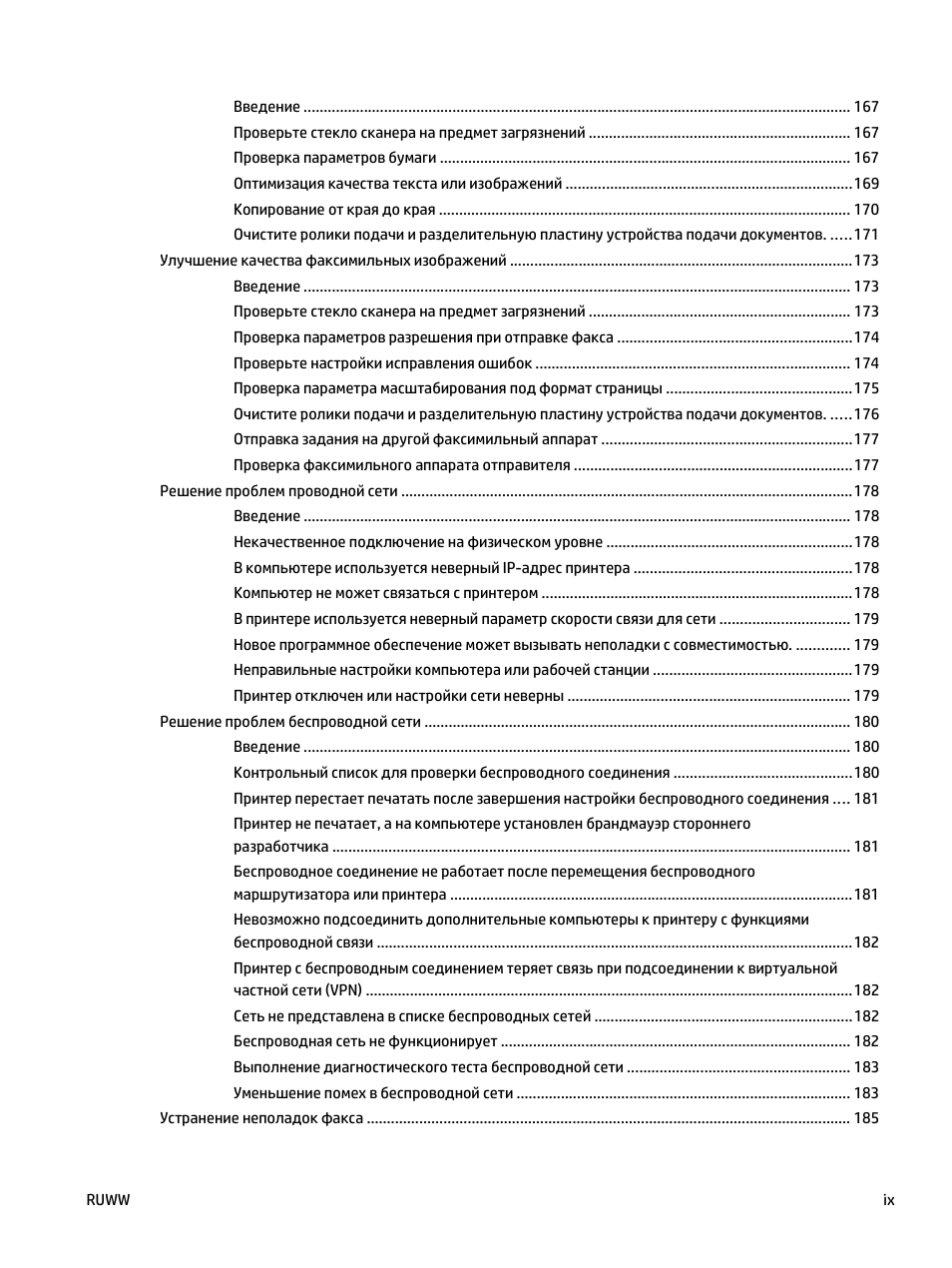
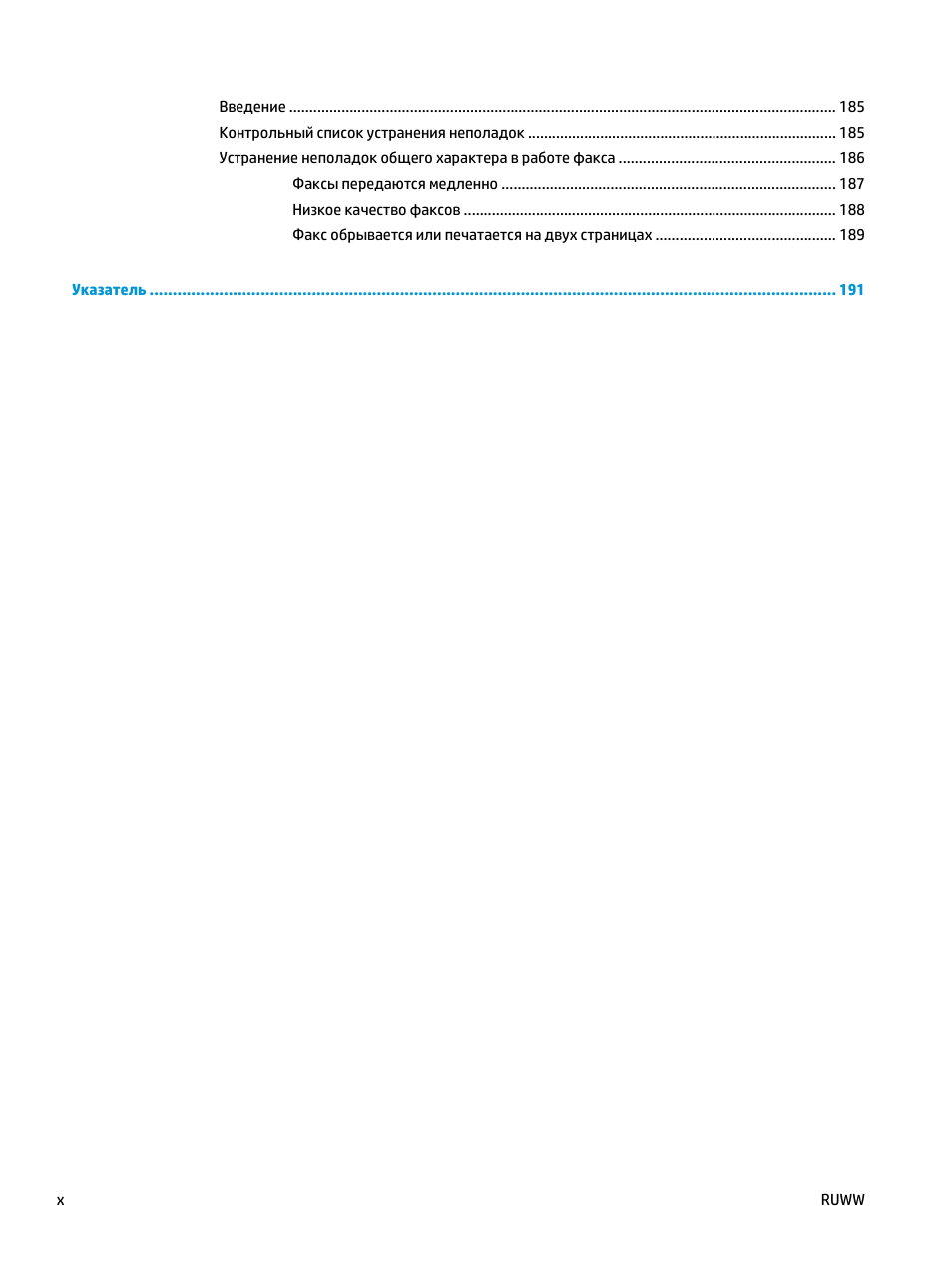
1
Общие сведения о принтере
●
Изображения принтера
●
Технические характеристики принтера
●
Аппаратная настройка принтера и установка ПО
Для получения дополнительной информации см.:
Следующая информация является верной на момент публикации. Дополнительные сведения см. в
разделе
www.hp.com/support/ljM129MFP
.
В полной справке от HP для этого принтера представлена следующая информация:
●
Установка и настройка
●
Обучение и использование
●
Решение проблем
●
Загрузка обновлений ПО и микропрограммы
●
Участие в форумах технической поддержки
●
Поиск информации по гарантии и нормативной информации
RUWW
1
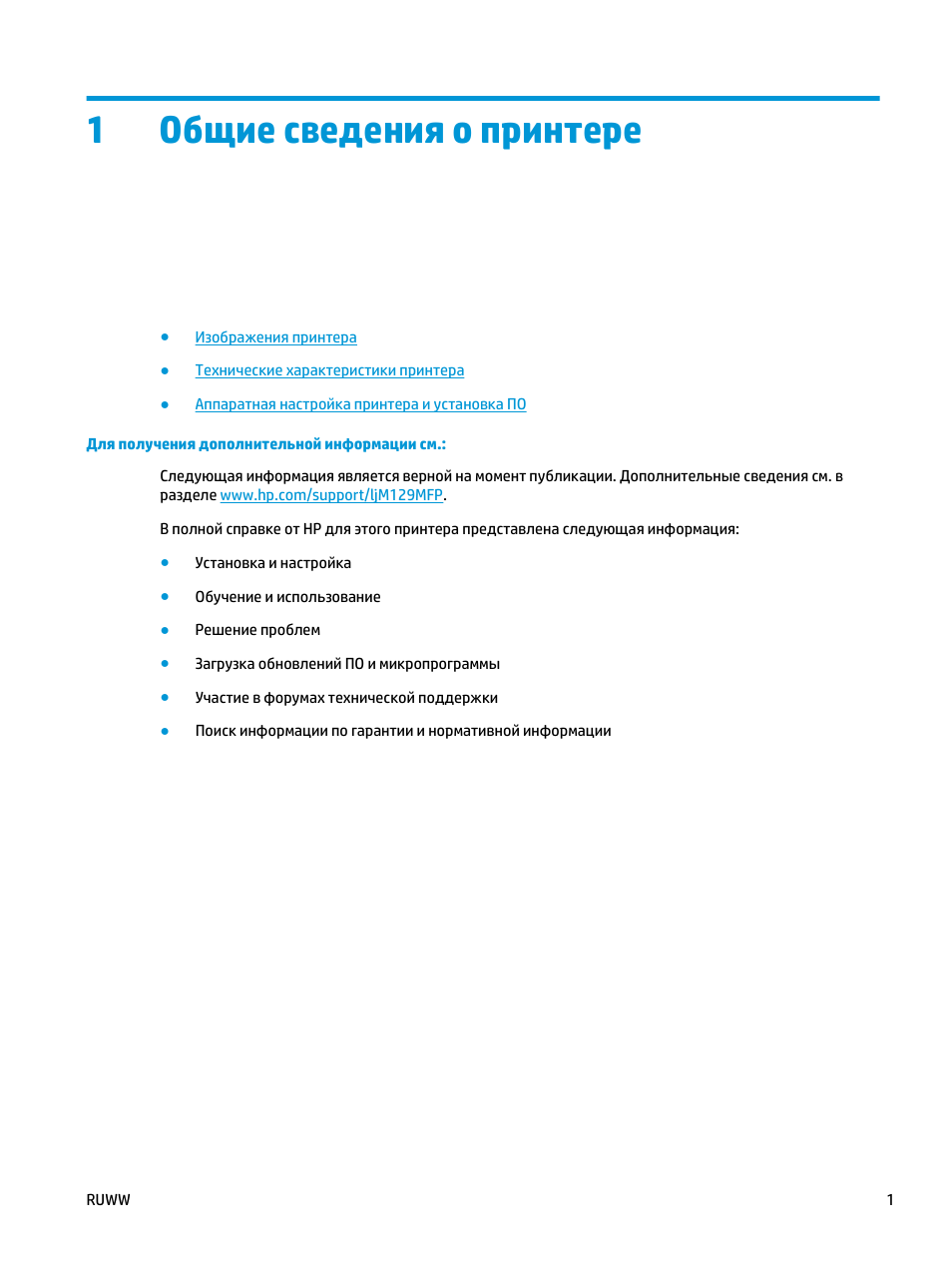
Изображения принтера
Вид принтера спереди
?
1
2
3
4
6
7
5
8
1
Выходной лоток и верхняя крышка (доступ к картриджу с тонером)
2
Удлинитель выходного лотка
3
Кнопка вкл./выкл. питания
4
Входной лоток
5
Панель управления (наклоняемая для удобства просмотра, тип зависит от модели)
6
Сканер
7
Устройство подачи документов
8
Входной лоток устройства подачи документов
2
Глава 1 Общие сведения о принтере
RUWW
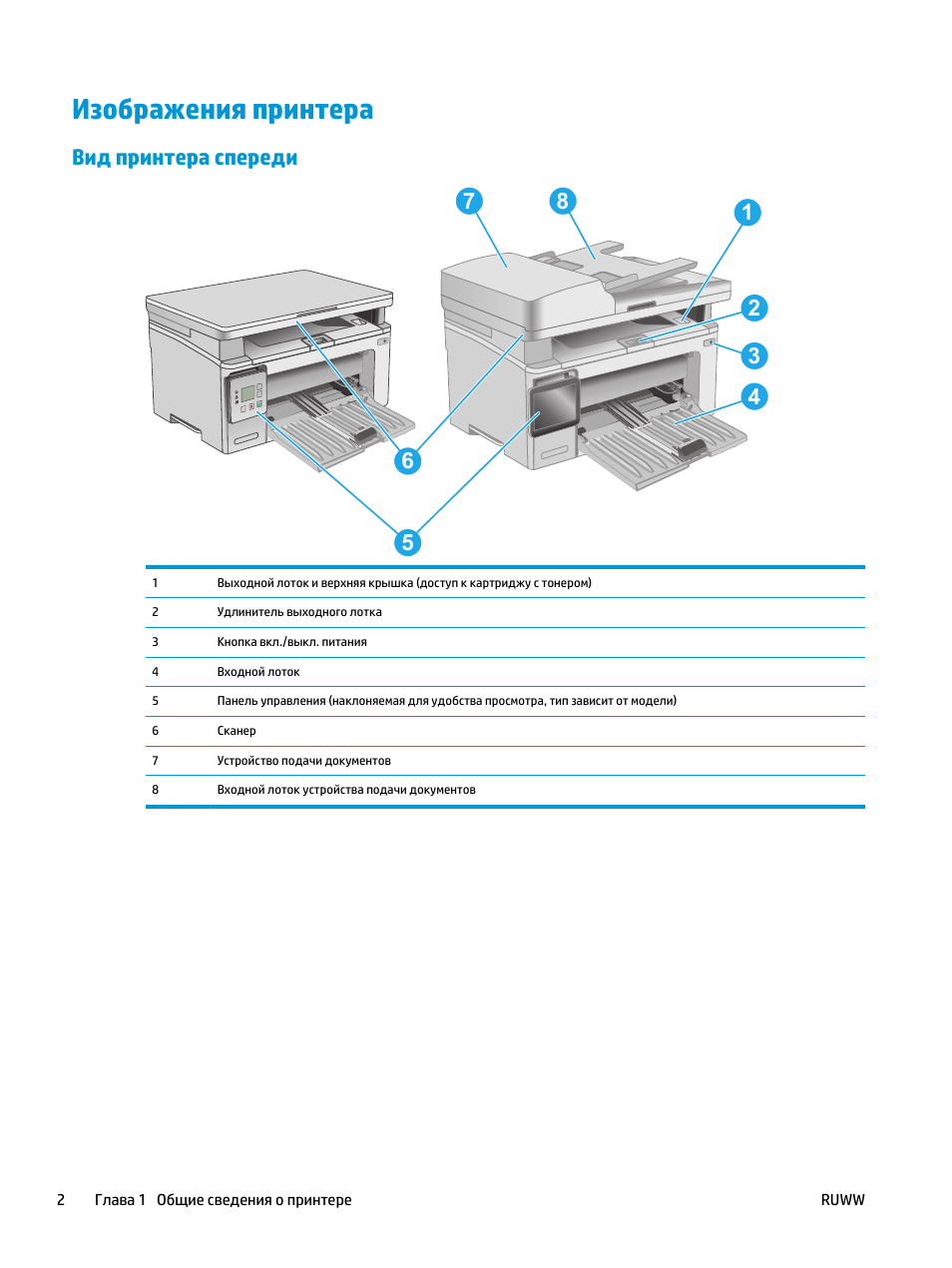
Вид принтера сзади, Интерфейсные порты, Вид принтера сзади интерфейсные порты
Вид принтера сзади 1 2 3 4, Интерфейсные порты 1 2 3 4 Чат поддержки
- Изображение
- Текст
Вид принтера сзади
1
2
3
4
1
Порты ввода/вывода
2
Разъем кабеля питания
3
Разъем для защиты блокировкой кабельного типа
4
Этикетка с серийным номером и номером принтера
Интерфейсные порты
1
2
3
4
1.
Интерфейсный порт USB
RUWW
Изображения принтера
3
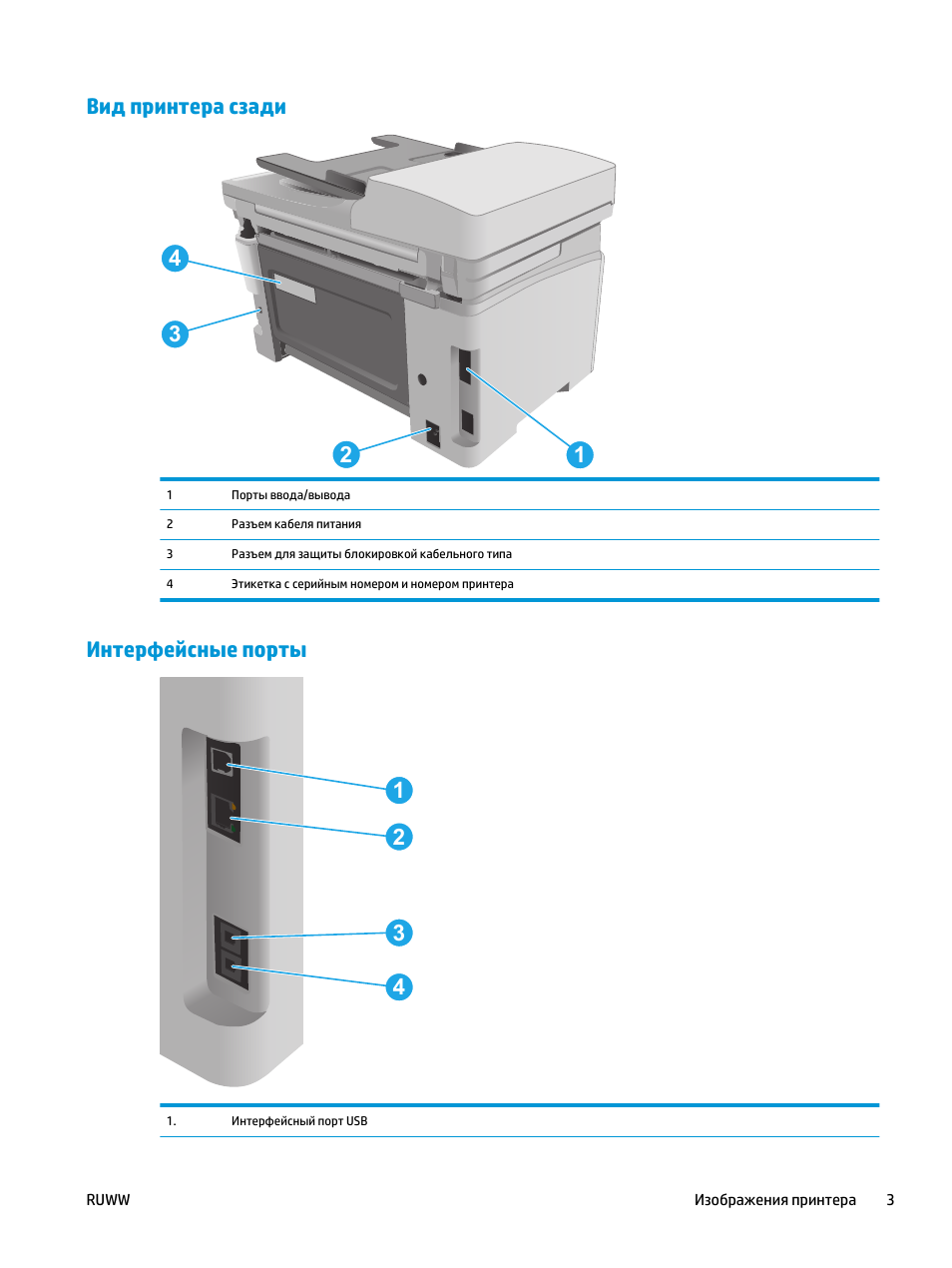
2.
Порт Ethernet (только для сетевых моделей)
3
Порт «линейного входа» факса для подключения линии факса-телефона к устройству (только для моделей с
факсом)
4
Выходной телефонный разъем для подключения дополнительного телефона, автоответчика или других устройств
(только для моделей с факсом)
Вид светодиодной панели управления (модели M130a, M132a, M133a M134a)
1
3
2
4
5
6
9
7
8
1
Светодиодный дисплей
панели управления
Этот экран отображает числовую информацию для заданий копирования.
2
Кнопка со стрелкой
вверх
Эта кнопка используется для увеличения значения, отображаемого на экране.
3
Кнопка со стрелкой вниз
Эта кнопка используется для уменьшения значения, отображаемого на экране.
4
Кнопка «Начать
копирование»
Для начала задания сканирования нажмите эту кнопку.
5
Кнопка отмены
Эта кнопка используется для следующих действий:
●
Отмена задания печати при выполнении печати принтером.
●
Сброс текущих параметров копирования до значений по умолчанию, когда принтер
находится в режиме ожидания.
●
Выход из режима «Параметры копирования по умолчанию» без сохранения значения,
когда принтер находится в режиме «Параметры копирования по умолчанию».
6
Кнопка «Настройка
копирования»
Эта кнопка используется для навигации по таким параметрам, как «Количество копий»,
«Светлее/темнее» и «Уменьшить/увеличить». Параметр по умолчанию — «Количество копий».
4
Глава 1 Общие сведения о принтере
RUWW
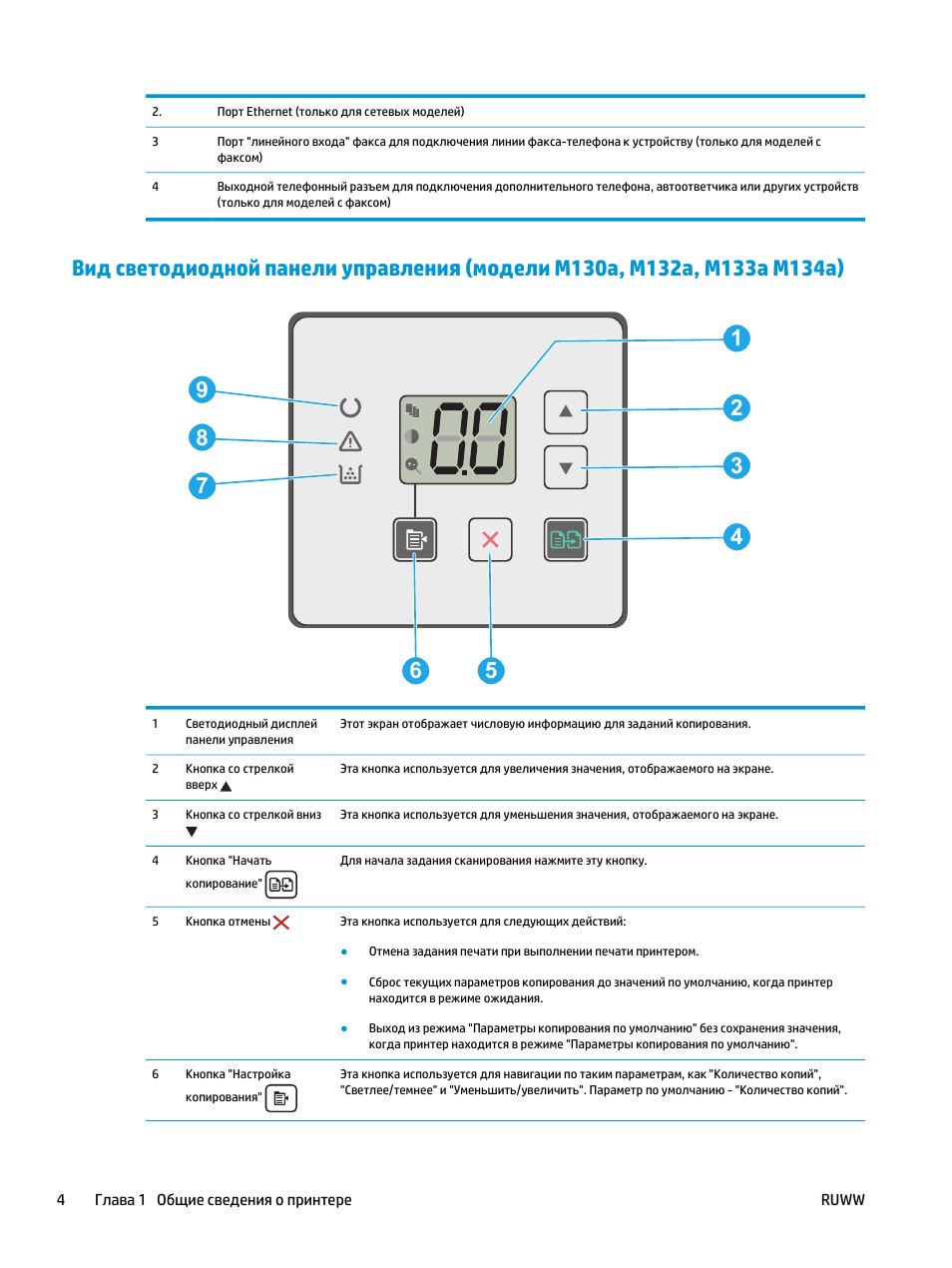
7
Индикатор расходных
материалов
Индикатор расходных материалов мигает, когда возникает ошибка, и светится, а не мигает,
при очень низком уровне расходных материалов и когда требуется замена.
8
Индикатор «Внимание»
Индикатор «Внимание» мигает для привлечения внимания пользователя, например, когда в
принтере закончилась бумага или картридж с тонером необходимо заменить. Если
индикатор светится не мигая, в принтере произошла ошибка.
9
Индикатор готовности
Индикатор готовности светится не мигая, когда принтер готов к печати. Он мигает, когда
принтер получает данные печати или отменяет задание печати.
Вид 2-строчной ЖК-панели управления (модели M130nw, M132nw, M132snw)
14
1
5
6
2
3
4
7
8
9
10
11
13
12
1
2-строчный дисплей
панели управления
На этом дисплее отображается меню и сведения о принтере.
2
Кнопка стрелки влево
Эта кнопка используется для навигации по меню или для уменьшения значения,
отображаемого на экране.
3
Кнопка
OK
Кнопка
OK
используется для следующих действий:
●
Открытие меню панели управления.
●
Открытие подменю, которое отображается на экране панели управления.
●
Выбор пункта меню.
●
Сброс ошибок.
●
Запуск задания печати в ответ на запрос на панели управления (например, при
появлении на панели управления сообщения Для продолжения нажмите [OK]).
4
Кнопка стрелки вправо
Эта кнопка используется для навигации по меню или для увеличения значения,
отображаемого на экране.
RUWW
Изображения принтера
5
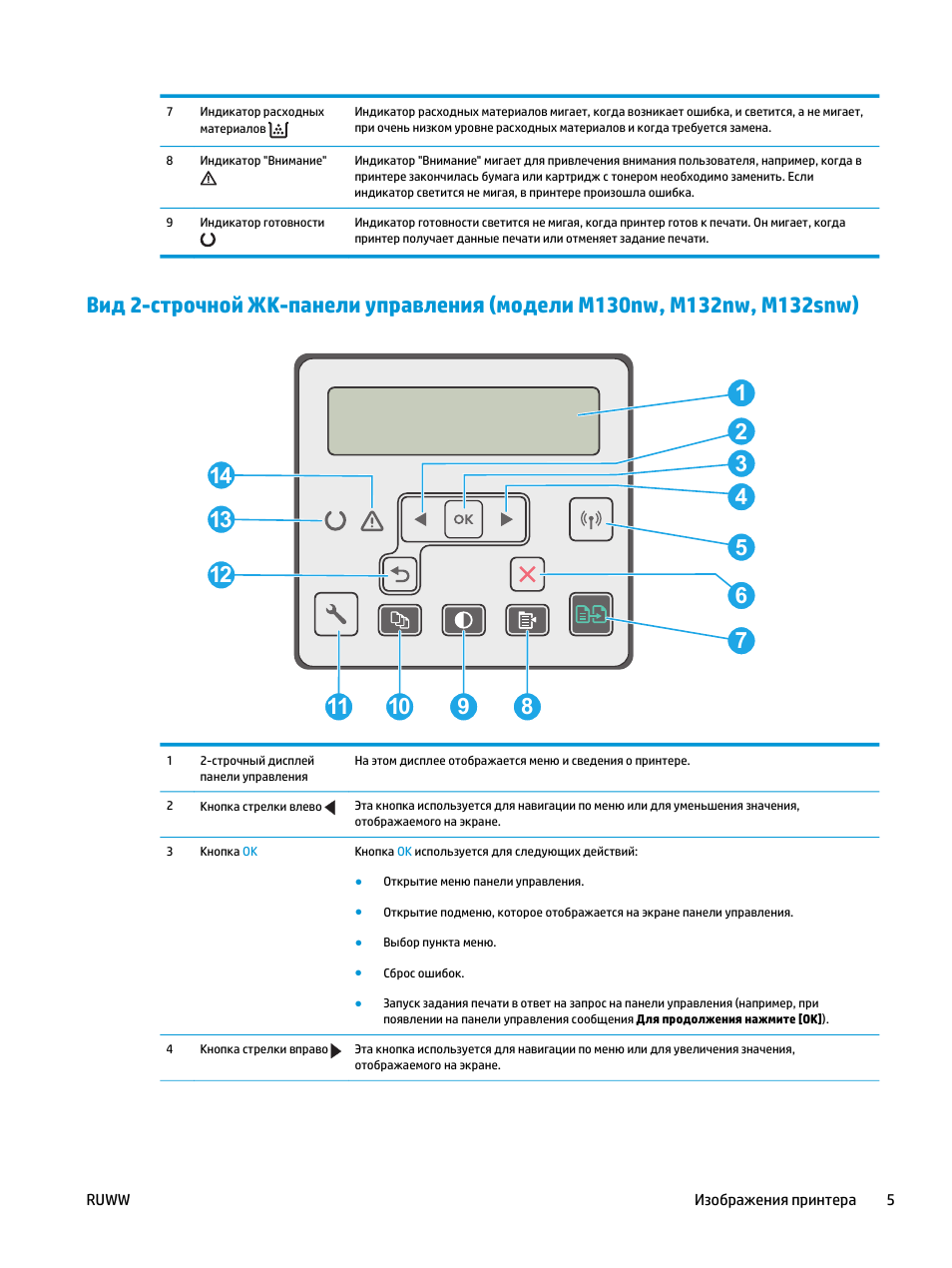
5
Кнопка беспроводного
соединения (только
для беспроводных
моделей)
Эта кнопка используется для навигации по меню беспроводного соединения и получения
информации о состоянии беспроводной сети.
6
Кнопка отмены
Используйте эту кнопку, чтобы отменить задание печати или для выхода из меню панели
управления.
7
Кнопка «Начать
копирование»
Нажмите эту кнопку, чтобы начать копирование цветного документа.
8
Кнопка «Меню
копирования»
Кнопка для открытия меню Копирование.
9
Кнопка «Светлее/темнее» Эта кнопка используется для осветления или затемнения копий.
10
Кнопка «Количество
копий»
С помощью этой кнопки можно указать количество копий.
11
Кнопка «Настройка» «/
>
Кнопка для открытия меню Настройки.
12
Кнопка стрелки назад
Используйте эту кнопку для выполнения следующих действий.
●
Выход из меню панели управления.
●
Возвращение к предыдущему меню списка подменю.
●
Возвращение к предыдущему пункту меню в списке подменю (без сохранения
изменений в элементе меню).
13
Индикатор готовности
Индикатор готовности светится не мигая, когда принтер готов к печати. Он мигает, когда
принтер получает данные печати или отменяет задание печати.
14
Индикатор «Внимание»
Индикатор «Внимание» мигает для привлечения внимания пользователя, например, когда в
принтере закончилась бумага или картридж с тонером необходимо заменить. Если
индикатор светится не мигая, в принтере произошла ошибка.
6
Глава 1 Общие сведения о принтере
RUWW
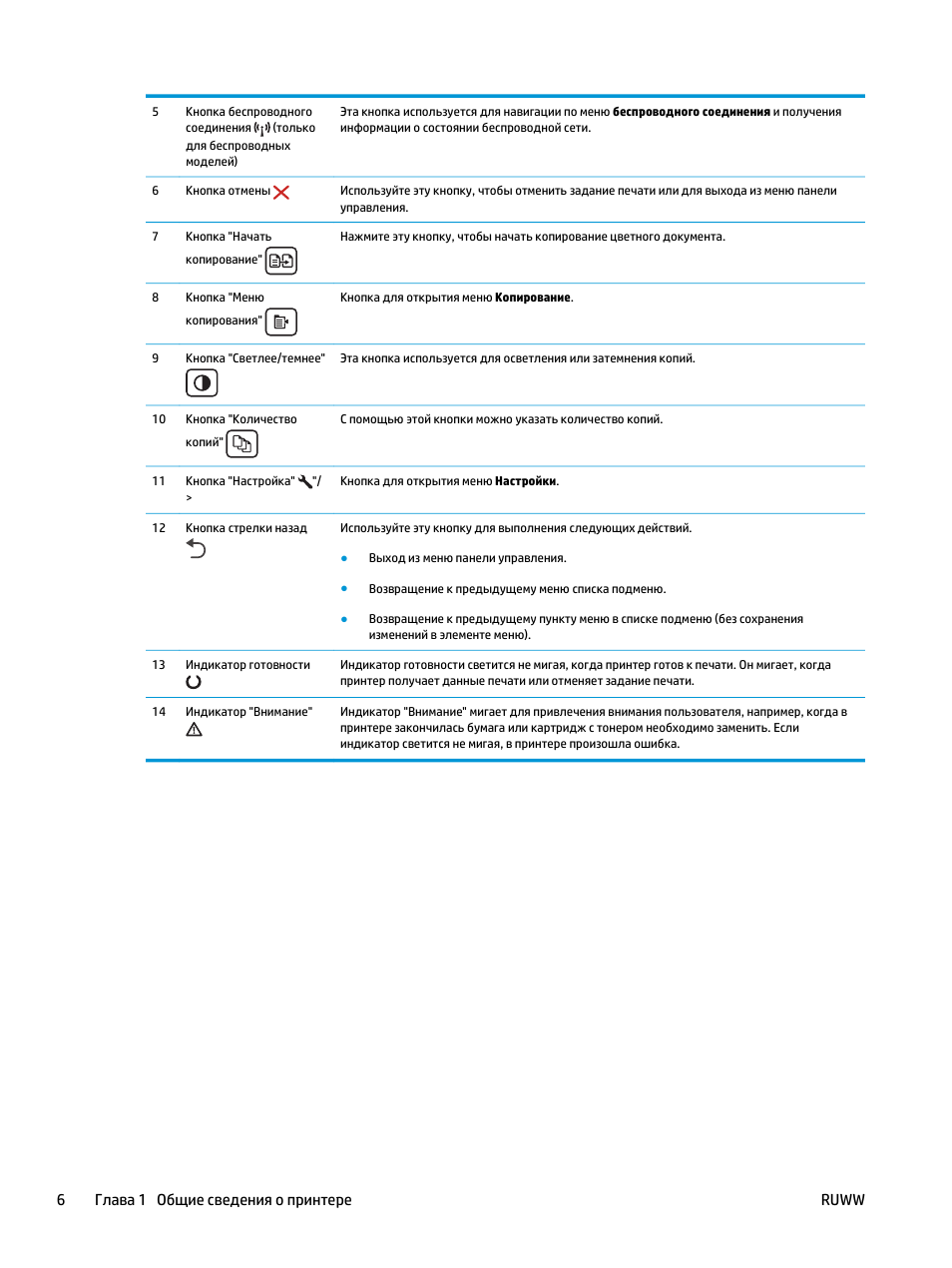
Вид 2-строчной ЖК-панели управления (модели M130fn, M132fn, M132fp,
M133fn, M134fn)
1
2
3
4
5
6
7
8
9
10
11
12
14
16
15
13
1
2-строчный дисплей
панели управления
На этом дисплее отображается меню и сведения о принтере.
2
Кнопка стрелки влево
Эта кнопка используется для навигации по меню или для уменьшения значения,
отображаемого на экране.
3
Кнопка
OK
Кнопка
OK
используется для следующих действий:
●
Открытие меню панели управления.
●
Открытие подменю, которое отображается на экране панели управления.
●
Выбор пункта меню.
●
Сброс ошибок.
●
Запуск задания печати в ответ на запрос на панели управления (например, при
появлении на панели управления сообщения Для продолжения нажмите [OK]).
4
Кнопка стрелки вправо
Эта кнопка используется для навигации по меню или для увеличения значения,
отображаемого на экране.
5
Кнопка отмены
Используйте эту кнопку, чтобы отменить задание печати или для выхода из меню панели
управления.
6
Кнопка «Начать
копирование»
Нажмите эту кнопку, чтобы начать копирование цветного документа.
7
Кнопка «Количество
копий»
С помощью этой кнопки можно указать количество копий.
8
Кнопка «Светлее/темнее» Эта кнопка используется для настройки параметров затемнения для текущего задания
копирования.
RUWW
Изображения принтера
7

9
Кнопка «Меню
копирования»
Кнопка для открытия меню Копирование.
10
Буквенно-цифровая
клавиатура
Клавиатура используется для ввода номера факса.
11
Кнопка повторного
набора номера факса
Эта кнопка используется для набора номера, который использовался для предыдущего
задания факса.
12
Кнопка «Запустить факс»
Эта кнопка используется для запуска факса.
13
Кнопка «Настройка»
Кнопка для открытия меню Настройки.
14
Кнопка стрелки назад
Используйте эту кнопку для выполнения следующих действий.
●
Выход из меню панели управления.
●
Возвращение к предыдущему меню списка подменю.
●
Возвращение к предыдущему пункту меню в списке подменю (без сохранения
изменений в элементе меню).
15
Индикатор готовности
Индикатор готовности светится не мигая, когда принтер готов к печати. Он мигает, когда
принтер получает данные печати или отменяет задание печати.
16
Индикатор «Внимание»
Индикатор «Внимание» мигает для привлечения внимания пользователя, например, когда в
принтере закончилась бумага или картридж с тонером необходимо заменить. Если
индикатор светится не мигая, в принтере произошла ошибка.
Вид сенсорной панели управления (модели M130fw, M132fw)
4
3
2
1
5
1
Кнопка возврата
Возврат на предыдущий экран
2
Кнопка главного экрана
Переход на главный экран
8
Глава 1 Общие сведения о принтере
RUWW
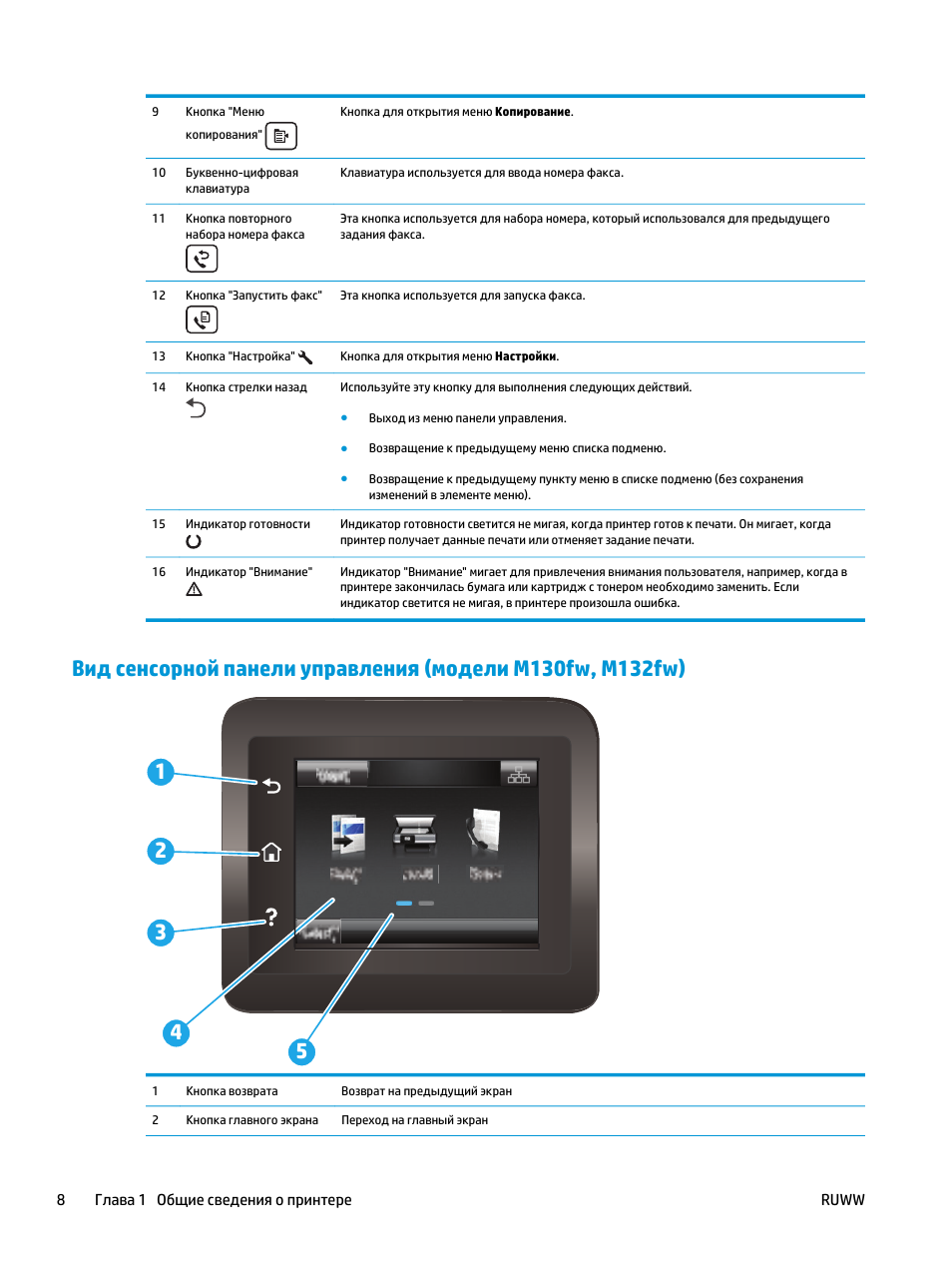
15:53
HP LaserJet MFP M132nw ОБЗОР И НАСТРОЙКА
05:23
Обзор HP LJ MFP M132A стоит ли покупать такую технику
09:28
LaseJet Pro MFP M132a неудачный эксперимент с картириджем.
12:01
how to fix hp laserjet pro mfp m130a error 01
06:50
LaseJet Pro MFP M132a меняем местами драм и тонер картриджи
08:42
HP M132 не пропечатывает | Почти чистые листы | Треск
07:32
How to install HP LaserJet Pro MFP M132fn
04:29
hp LaserJet Ultra MFP M134a Обзор после 6 месяцев эксплуатации МФУ принтер копир сканер
Нажмите на кнопку для помощи
